Pisahkan atau Gabungkan File Suara FLAC Menggunakan Metode Praktis
Pertama, Anda mungkin perlu memotong file FLAC untuk mengurangi ukuran file dari file audio. Hanya latar belakang singkat, file FLAC adalah format file lossless yang menghasilkan ukuran file besar. Meskipun demikian, Anda dapat mengedit properti file FLAC dan bahkan tag dengan mudah menggunakan perangkat lunak atau alat yang tepat. Selain itu, audio yang dikompres menggunakan format ini tidak akan kehilangan informasi atau kualitas. Ini berguna jika Anda ingin menghasilkan trek musik asli. Dengan itu, di sini kami mengulas yang terbaik Pemotong FLAC online dan offline untuk membantu Anda mempersingkat dan membaginya menjadi beberapa trek pendek.
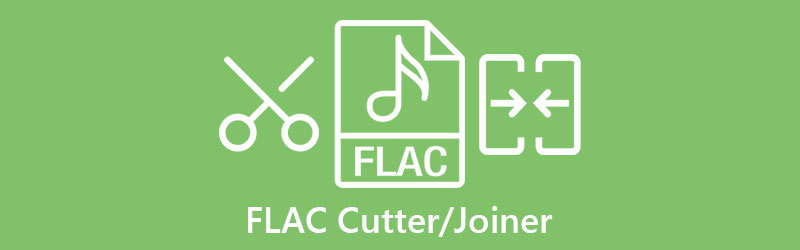
- Bagian 1. Apa itu FLAC
- Bagian 2. Pemotong dan Penggabung FLAC Teratas
- Bagian 3. Bagan Perbandingan
- Bagian 4. FAQ Pemotong dan Penggabung FLAC
Bagian 1. Apa itu FLAC
FLAC atau Free Lossless Audio Codec dirilis dan dikembangkan oleh Xiph.Org Foundation. Format ini mampu mempertahankan kualitas suara yang tinggi dan mengompresi file audio tanpa kehilangan kualitas. Salah satu fitur khusus file FLAC adalah fleksibilitas metadata. Ini memberikan dukungan untuk tag ID3 seperti judul, artis, genre, sampul album, serta lembar petunjuk.
Selain itu, format ini sangat kompatibel dengan hampir semua pemutar multimedia dan merupakan pengeditan audio yang sempurna, menjadi format audio yang populer. Juga, ini memungkinkan Anda untuk menyalin audio dari CD dengan manfaat mengurangi ukuran keseluruhan file. Yang paling penting, teknik pembingkaian yang digunakan dalam FLAC membuatnya tahan kesalahan bahkan ketika terjadi dalam satu bingkai, itu tidak mempengaruhi aliran lainnya. Anda dapat membaca di bawah ini untuk mempelajari tentang aplikasi pemotong dan penyambung FLAC untuk komputer.
Bagian 2. Pemotong dan Penggabung FLAC Terbaik
1. Vidmore Video Converter
Alat pertama dalam daftar pemotong audio terbaik yang tersedia untuk Windows dan Macintosh OS adalah Pengonversi Video Vidmore. Alat ini dilengkapi dengan alat pengeditan audio seperti split cepat, pemangkasan, pemotongan, dan penggabungan file audio. Ini memungkinkan Anda untuk langsung memotong trek menjadi beberapa segmen hanya dengan mengklik tombol. Selain itu, Anda dapat memotong bagian terbaik dari audio menggunakan pegangan dan menjadikannya nada dering Anda. Bagi individu yang ingin menggunakannya untuk membuat daftar putar, Anda dapat memanfaatkan penggabungan audionya untuk menggabungkan beberapa trek dan mendengarkannya dengan lancar dan tanpa gangguan. Jika Anda tertarik untuk menggunakan software pemotong FLAC ini, simak langkah-langkahnya di bawah ini.
Langkah 1. Ambil penginstal alat
Pertama, unduh aplikasinya. Anda dapat melakukannya dengan mengklik salah satu dari Download Gratis tombol yang disajikan di bawah ini. Kemudian instal aplikasi dengan cepat dengan mengikuti pengaturan di layar untuk berhasil menginstalnya di komputer Anda dan meluncurkan alat.
Langkah 2. Tambahkan trek audio FLAC
Untuk menambahkan file FLAC, klik pada Plus tanda tangani dari antarmuka utama dan cari file yang ingin Anda potong dengan memilihnya dari folder file Anda. Sebagai alternatif, Anda dapat mengunggah file menggunakan fitur seret dan lepas aplikasi.
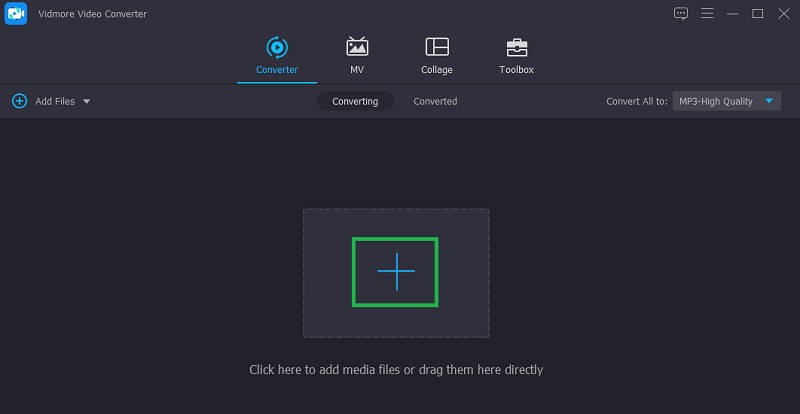
Langkah 3. Potong file suara FLAC
Selanjutnya, klik Memotong tombol untuk meluncurkan stasiun kerja musik. Jika Anda ingin menggunakan pemangkas FLAC cepat aplikasi, klik pada Tombol Split Cepat. Kemudian masukkan jumlah pemotongan yang ingin Anda hasilkan dari file FLAC dan tekan tombol Membagi tombol. Anda juga dapat memotong file FLAC dengan menentukan durasi untuk setiap bagian dan secara otomatis akan menunjukkan berapa banyak segmen yang akan diproduksi. Sekarang klik Menyimpan untuk mengonfirmasi semua perubahan yang dibuat.
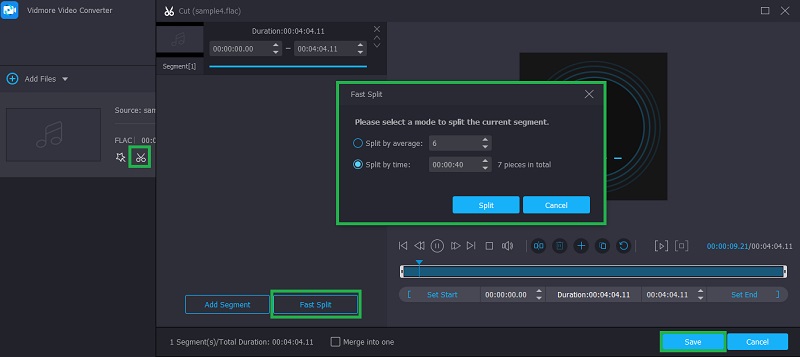
Langkah 4. Simpan hasil akhir
Kembali ke Konverter tab untuk menyimpan hasil akhir dari file audio. Untuk menyimpan file, klik pada Profil menu dan pilih format output atau pilih format seperti aslinya. Terakhir, klik Konversi Semua tombol untuk perubahan untuk mencerminkan dan menyimpan. Setelah mengikuti langkah-langkah di atas, Anda seharusnya dapat mempelajari cara menggunakan pemotong FLAC dari aplikasi.
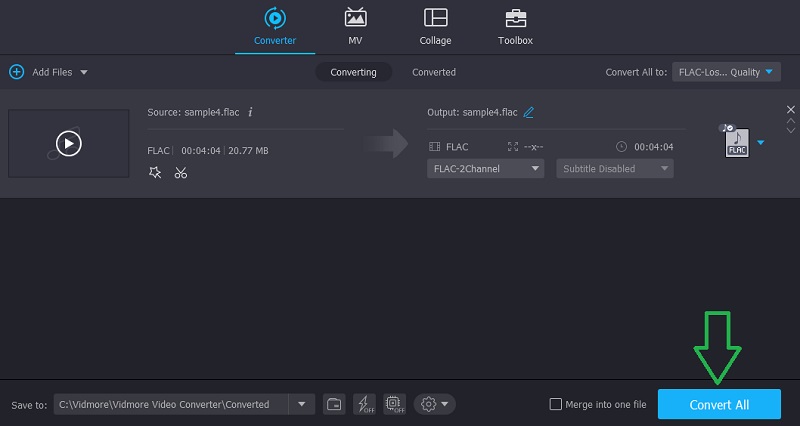
2. Keberanian
Selain alat yang disebutkan di atas, ada juga alat lain yang dapat Anda gunakan di komputer Windows, Mac, dan bahkan Linux secara gratis. Program ini adalah pembangkit tenaga listrik bagi audiophiles yang ingin memanipulasi file FLAC dan file suara lainnya dengan sempurna. Itu tidak hanya memungkinkan Anda untuk memotong bagian dari file suara tetapi juga merekam suara langsung dan pemutaran audio tanpa kerumitan. Pada saat yang sama, Anda dapat menyisipkan dokumen suara terpisah untuk memadukan dan mencangkoknya bersama-sama. Perangkat lunak pemotong FLAC ini juga dilengkapi dengan modifikasi kecepatan dan nada jika Anda ingin mengubah kecepatan pemutaran atau tempo audio.
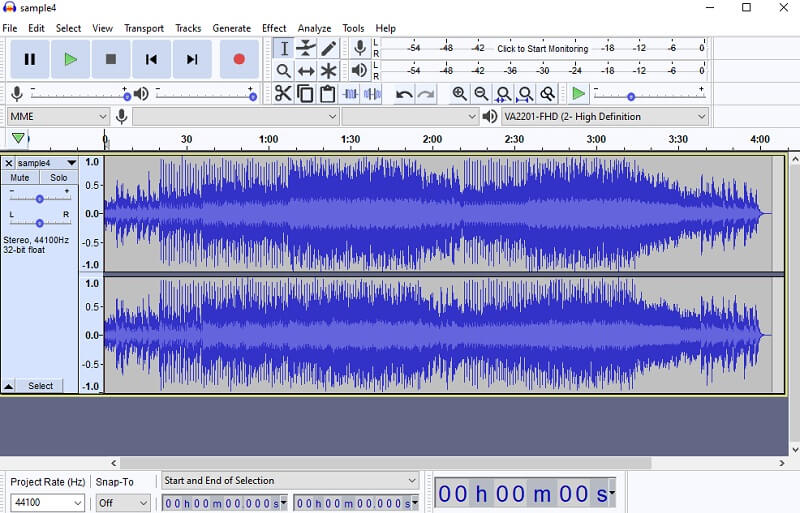
3. Klide
Clideo adalah program lain yang dapat membantu Anda memanipulasi file FLAC Anda dengan memotong atau menggabungkan bagian audio. Pemotong FLAC online ini menyediakan cara mudah untuk memotong file dengan bantuan setang. Selain itu, ada indikator waktu pada audio bentuk gelombang yang ditampilkan di stasiun proyek musik untuk membantu Anda mengidentifikasi bagian yang akan dipotong atau dipotong dengan mudah. Selain itu, Anda dapat memasukkan durasi dalam detik untuk membantu alat menentukan bagian audio mana yang akan dimulai dan di mana harus berhenti memotong. Selain itu, ini berfungsi sempurna sebagai FLAC joiner karena dilengkapi dengan penggabungan audio yang dilakukan dari halaman web secara langsung.
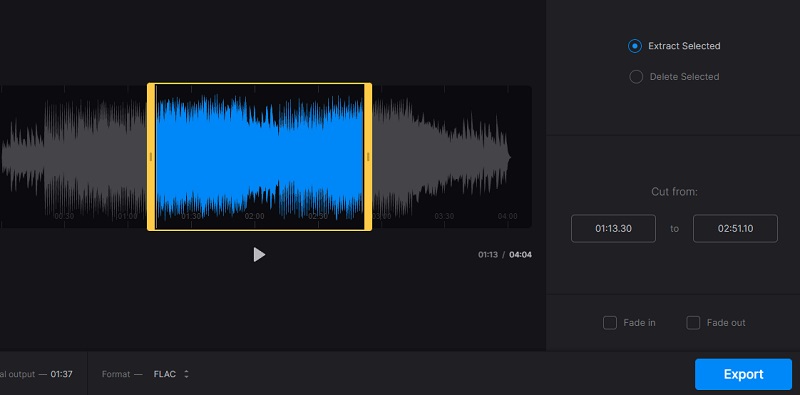
Bagian 3. Bagan Perbandingan
| FITUR UTAMA | Kemampuan memotong dan menggabungkan | Kehilangan kualitas | Fungsi tambahan | Kegunaan | OS yang didukung |
| Pengonversi Video Vidmore | Tidak kehilangan kualitas | Sesuaikan volume dan kecepatan audio | Mudah digunakan | Windows & Macintosh | |
| Keberanian | Sedikit atau tanpa kehilangan kualitas | Pemutaran MIDI | Agak rumit | Windows, Mac, dan Linux | |
| Clideo | Sedikit atau tanpa kehilangan kualitas | Terapkan efek fade in dan fade out | Mudah digunakan | Windows & Macintosh | |
Bagian 4. FAQ Pemotong dan Penggabung FLAC
Bagaimana saya bisa membagi FLAC tanpa CUE?
Ya. Jika Anda memiliki file FLAC yang tidak disertai dengan lembar CUE, Anda dapat menggunakan editor audio yang memungkinkan Anda untuk membagi file FLAC.
Apa itu CUE di FLAC?
Lembar CUE dalam file FLAC berisi metadata yang menampilkan tata letak trek dalam CD atau rincian lagu dalam file FLAC.
Bisakah saya membakar file FLAC ke CD?
Yang benar adalah pemutar CD tidak dapat mengenali file FLAC sehingga tidak ada gunanya membakar file FLAC di CD. Yang dapat Anda lakukan adalah mengonversinya ke format populer lainnya agar dapat dibakar dan diputar di pemutar CD mana pun. Dengan Vidmore, Anda dapat menggabungkan atau memangkas file FLAC dan mengakses fitur tambahan untuk kebutuhan pengeditan audio dan video Anda.
Kesimpulan
Sebagai penutup, semua Pemotong FLAC untuk Mac dan Windows yang kami ulas dalam posting ini dijamin akan membantu Anda dalam mencapai ukuran file pendek dari file FLAC. Mereka semua disesuaikan untuk kebutuhan tersebut.
Kiat FLAC


